SCCM2012 R2实战系列之九:OSD(中)--捕获镜像
来源:互联网 发布:linux range 编辑:程序博客网 时间:2024/05/21 21:42
在上篇文章中我们详细的完成了OSD的初始化配置、导入镜像、任务序列的创建和常见问题的排错。但是在实际环境中这样分发了干净的操作系统后还需要手动为客户端安装各种各样的应用程序。所以更为好的方法是将一台计算机安装完操作系统,并把常用的软件安装成功后,将此计算机作为模板计算机。今天就跟大家一起分享如何从模板计算机中捕获镜像,捕获镜像是在OSD中用得最为广泛的方式。
1. 先决条件
构建引用计算机,引用计算机必须满足以下要求:
计算机必须是工作组的成员。
本地管理员密码必须为空。
准备好模板计算机,已经在模板计算机上安装了“有道词典”、“QQ”和“Office”等软件,如下图
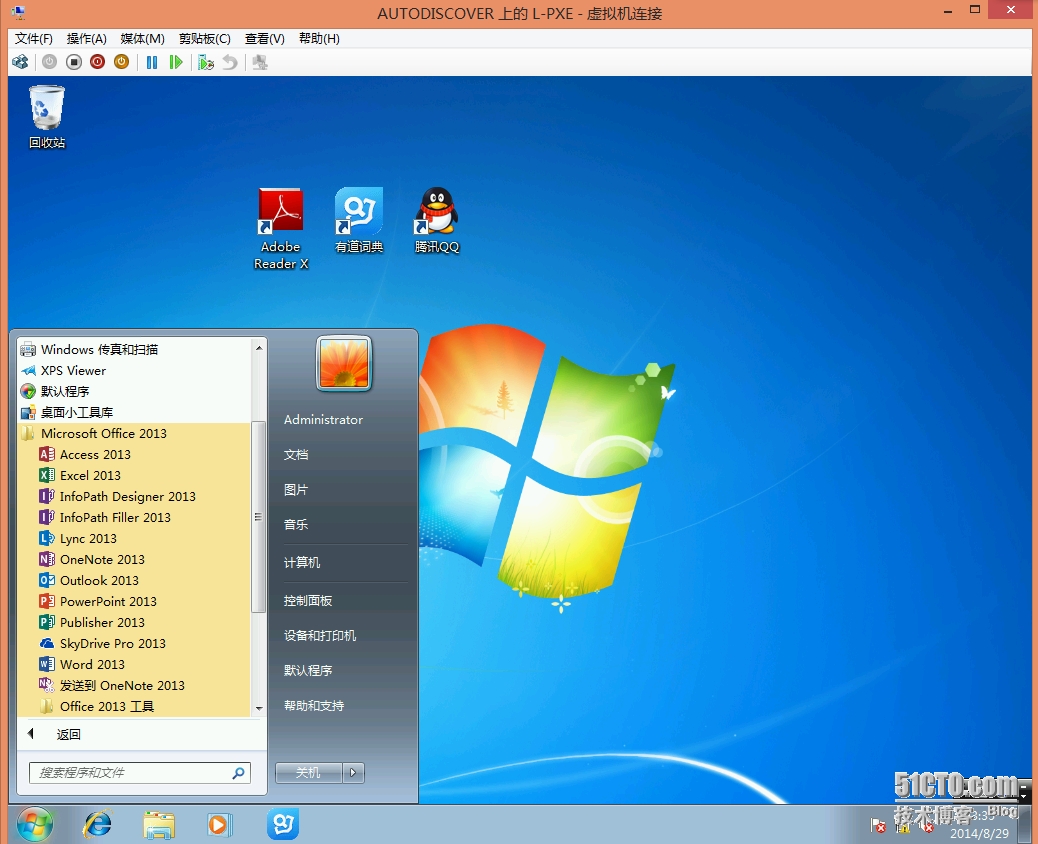
2. 创建捕获媒体
SCCM2012中可以创建用于系统安装的光盘和U盘启动映像,以及无需网络访问的独立系统部署映像。
在“软件库”-“概述”-“操作系统”中,右键点击“任务序列”,选择“创建任务序列到媒体”
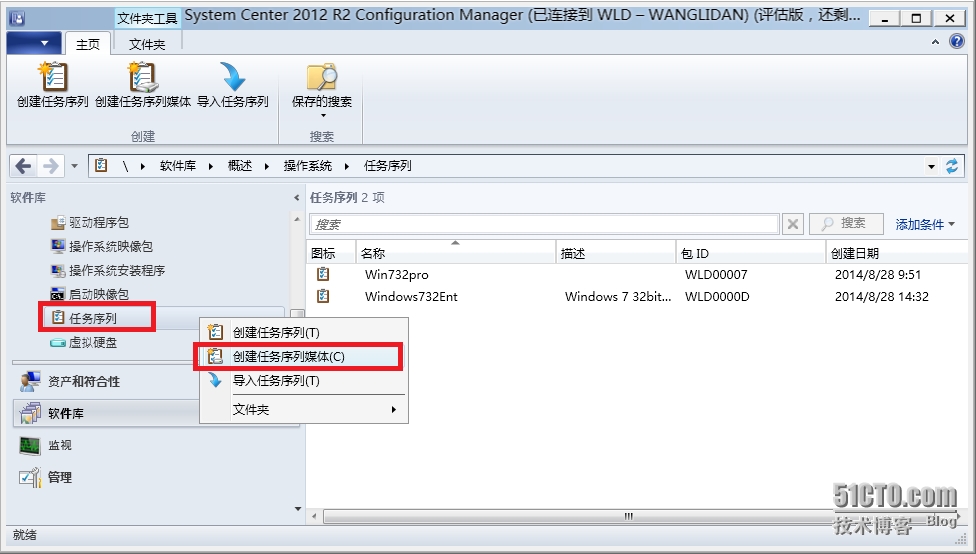
打开向导,选择“捕获媒体”,点击“下一步”
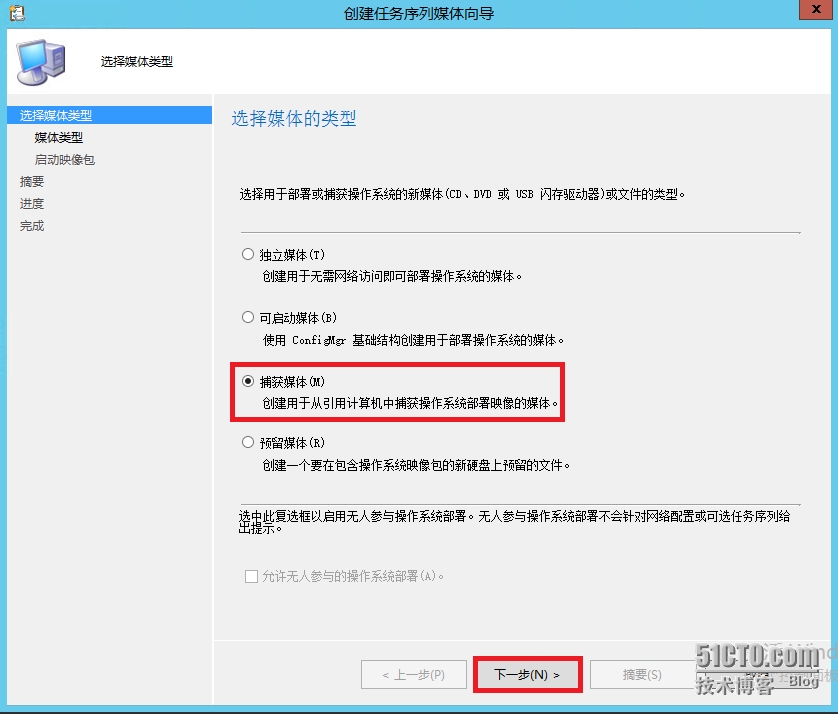
指定媒体类型中,可以选择制作启动U盘或者启动光盘映像,我们选择CD/DVD集,并指定媒体文件的输出网络路径,点击“下一步”
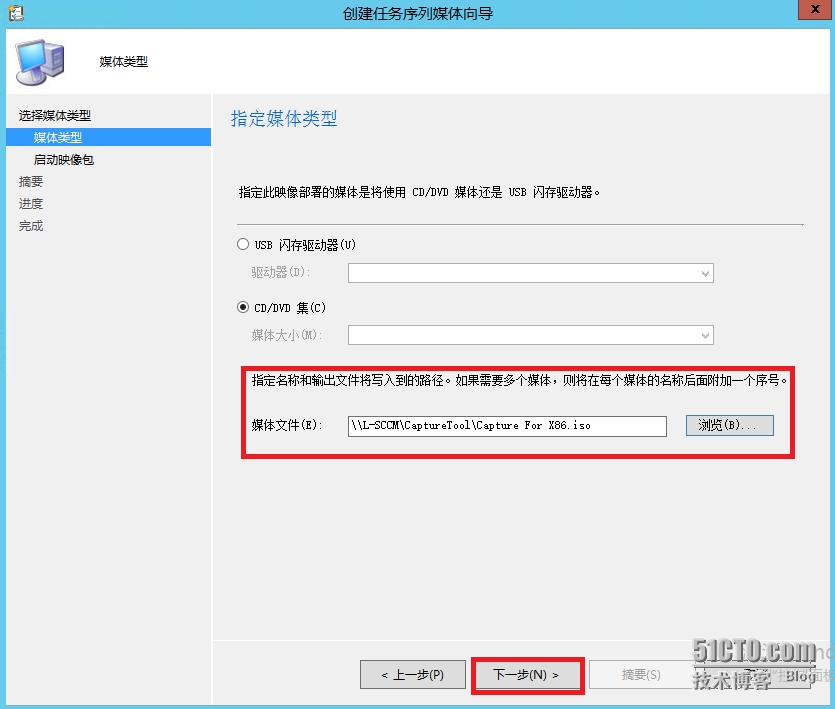
指定启动媒体使用的PXE映像(要和模板计算机操作系统对应32bit\64bit)和分发点,然后点击“下一步”
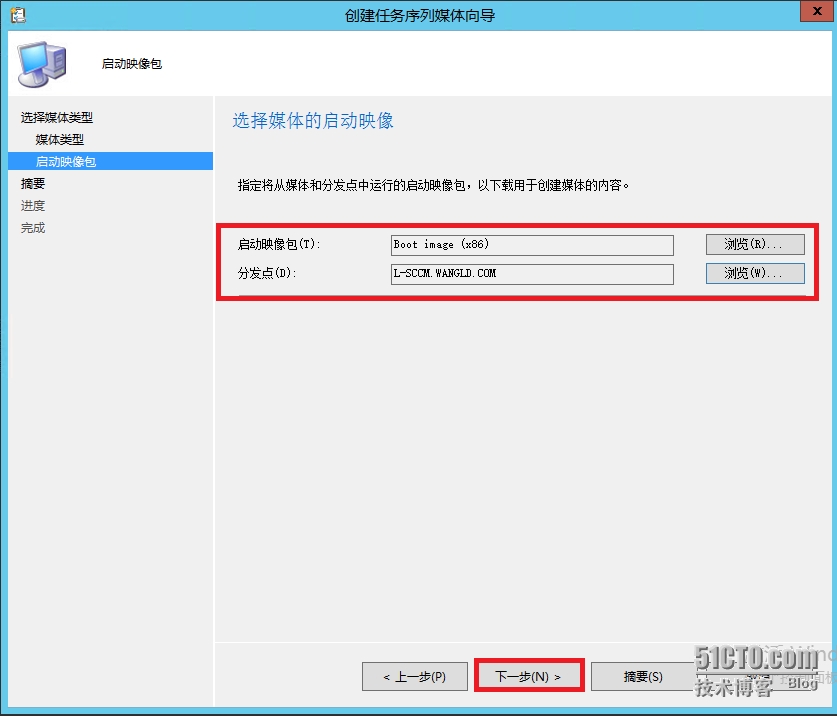
确认摘要,点击“下一步”
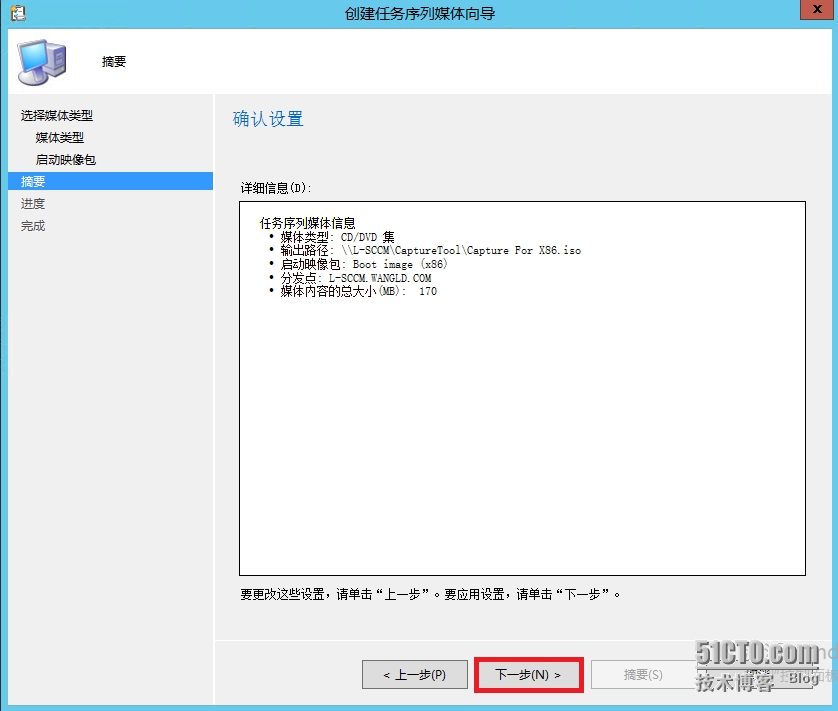
完成后,点击“关闭”,启动光盘映像文件制作完成。然后将该映像刻录至光盘或U盘中,即可进行系统映像捕获了。
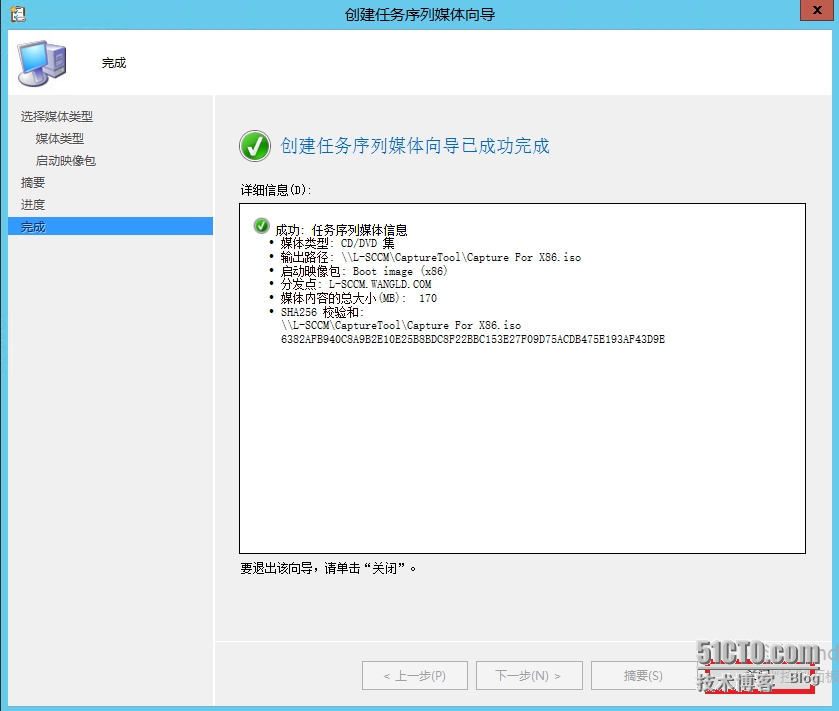
3. 捕获系统映像
将刻录好的启动光盘放入准备好的母机系统中,打开光盘,选择“运行TSMBAutorun.exe”,打开捕获向导
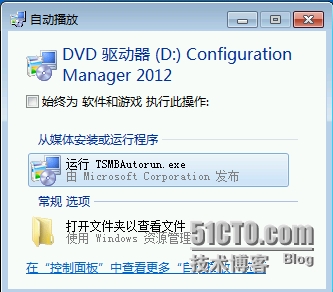
点击“下一步”
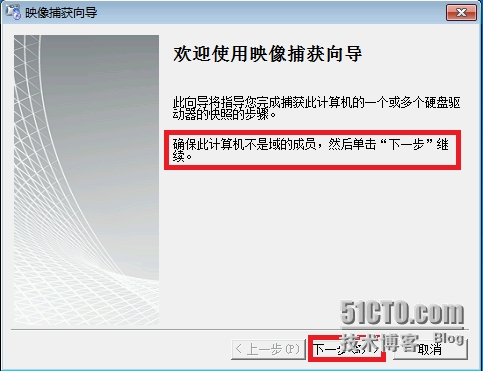
输入捕获映像的网络存放路径,并指定具有访问记写入权限的网络账户及密码,点击“下一步”
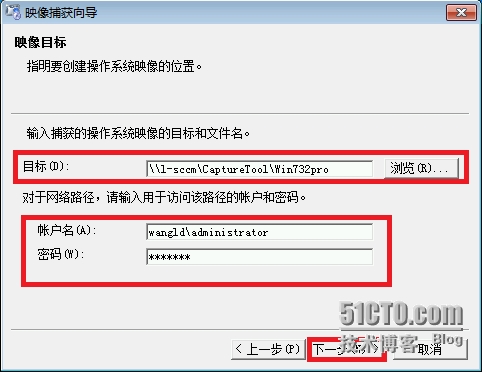
输入该映像的相关信息,如版本、描述等,点击“下一步”
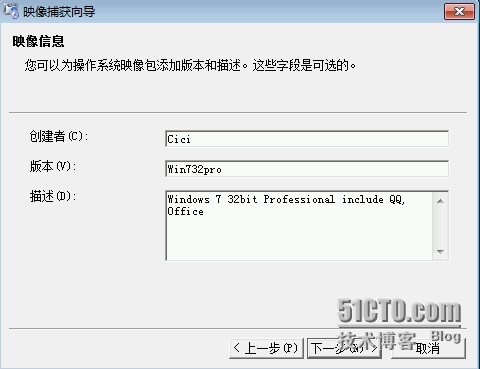
确认摘要信息,点击“完成”后,开始捕获前的系统准备工作。。。。
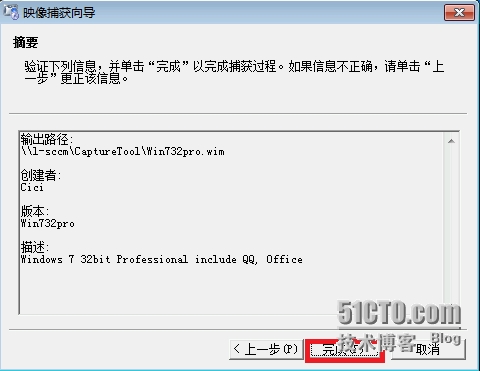
捕获向导运行sysprep系统准备工作
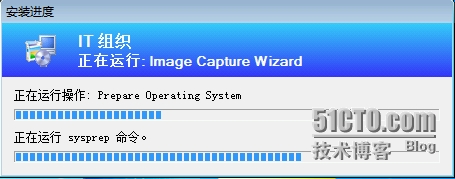
Sysprep系统准备完后会自动重启,开始捕获工作
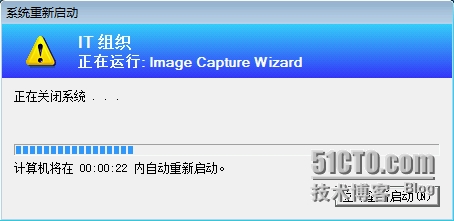
开始捕获系统映像
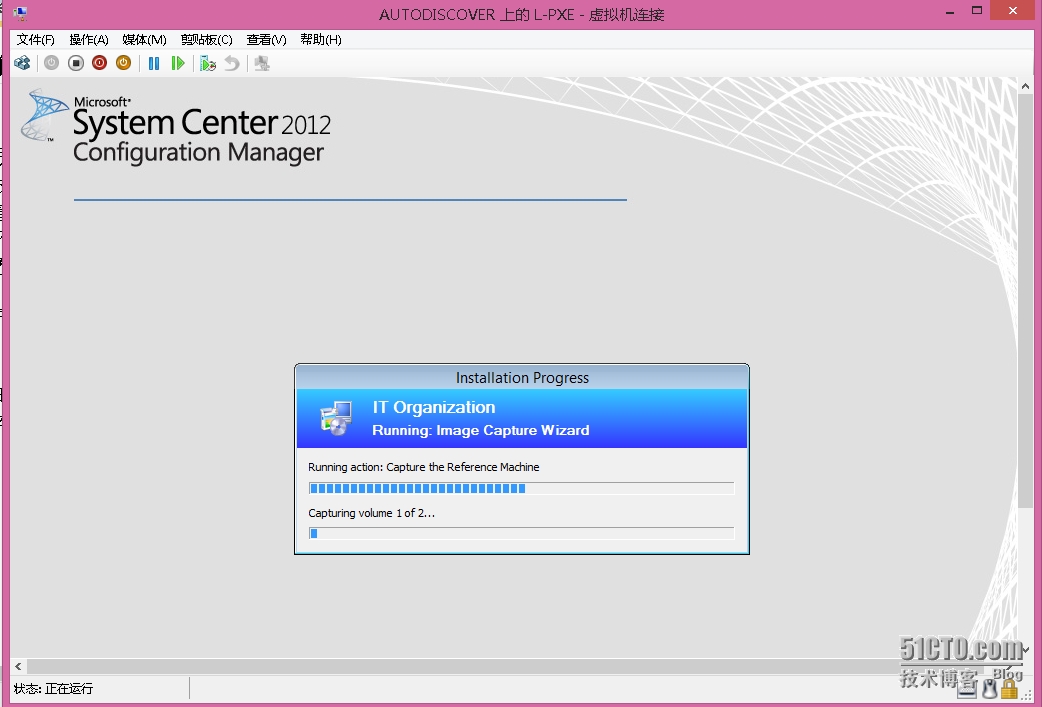
完成后,点击“OK”重启计算机。到此就完成了镜像的捕获了
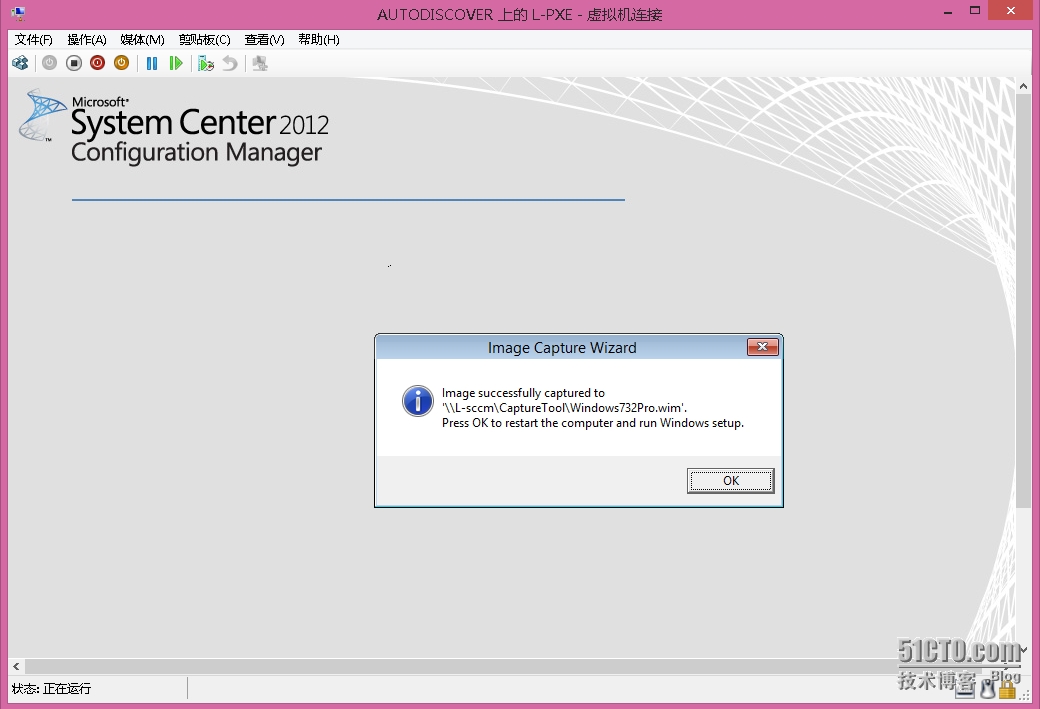
切换到映像存放的网络路径,查看新捕获的系统映像文件
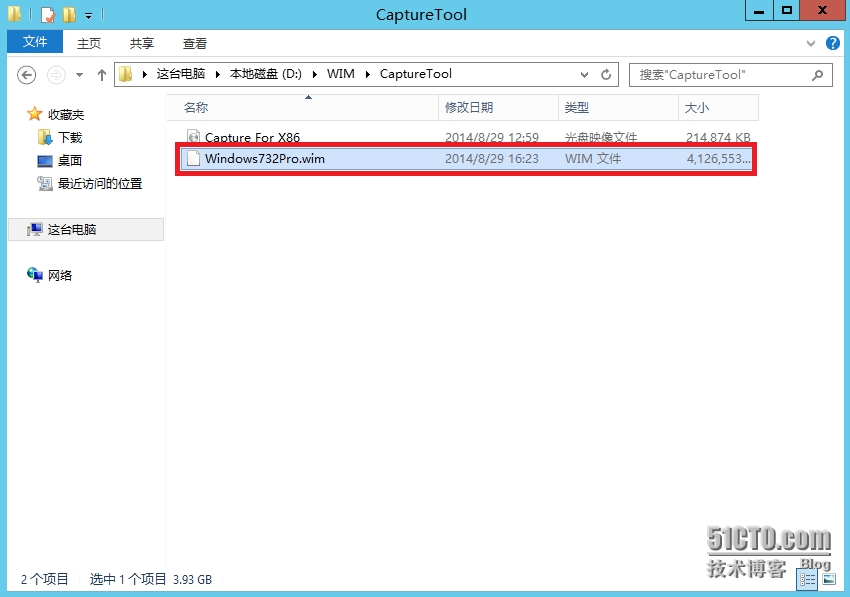
接下来就可以按照上篇文章添加操作系统映像和创建任务序列的方式,将捕获的映像分发给其他客户端,进行标准化系统部署。
本文出自 “黄锦辉专栏” 博客,谢绝转载!
- SCCM2012 R2实战系列之九:OSD(中)--捕获镜像
- SCCM2012 R2实战系列之十一:解决OSD分发Windows7 系统盘盘符为’D’问题
- SCCM2012 R2实战系列之十二:解决OSD分发时间过长的问题
- SCCM2012 R2实战系列之七:软件分发(exe)
- SCCM2012 R2实战系列之四:初始化配置
- SCCM2012 R2实战系列之五:发现方法
- SCCM2012 R2实战系列之六:安装客户端代理软件
- SCCM2012 R2实战系列之十:解决WDS服务无法启动问题(错误1067:进程意外终止)
- SCCM 2012 R2实战系列之八:OSD(上)--分发全新Windows7系统
- SCCM2012系列之二
- SCCM2012系列之三
- SCCM2012系列之四
- SCCM2012系列之五
- 安装SCCM2012 R2
- 实战 DeviceIoControl 系列 之三:制作磁盘镜像文件
- 实战 DeviceIoControl 系列 之三:制作磁盘镜像文件
- SCCM 2012 R2实战系列之二:前提工作准备
- SCCM 2012 R2实战系列之十三:辅助站点部署
- Lync Server 2013 实战系列之三:标准版-准备Active Directory
- SCCM 2012 R2实战系列之八:OSD(上)--分发全新Windows7系统
- python练习3
- Lync Server 2013 实战系列之四:标准版-准备第一个Standard Edition Server
- Lync Server 2013 实战系列之五:标准版-定义拓扑生成器
- SCCM2012 R2实战系列之九:OSD(中)--捕获镜像
- Lync Server 2013 实战系列之六:标准版-安装和更新LyncServer 系统
- CCF 数字排序(Java)
- Lync Server 2013 实战系列之七:标准版-测试内部登陆
- Exchange Server 2013 配置客户端访问
- 网络基础——相关面试考点
- Exchange Server 2013 集成Office Web App
- Exchange Server 2013 电子邮件地址策略
- Exchange Server 2013 边缘传输服务器


